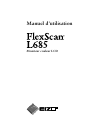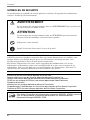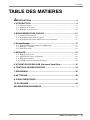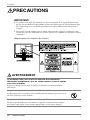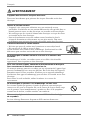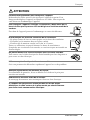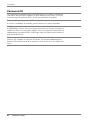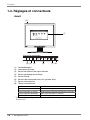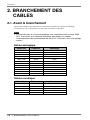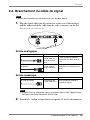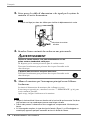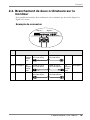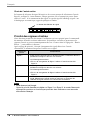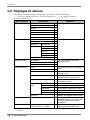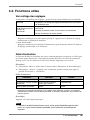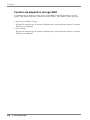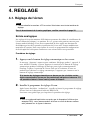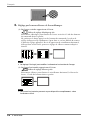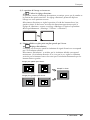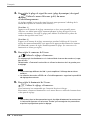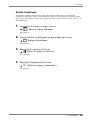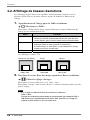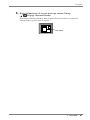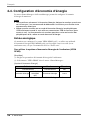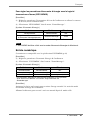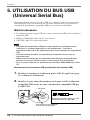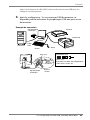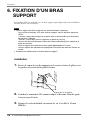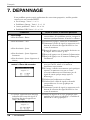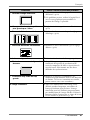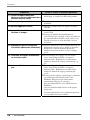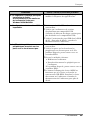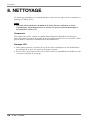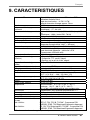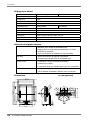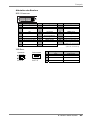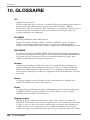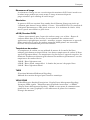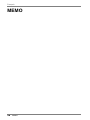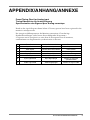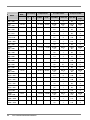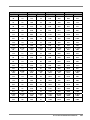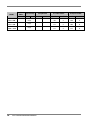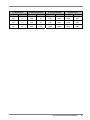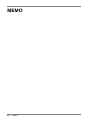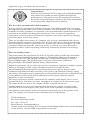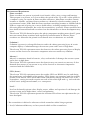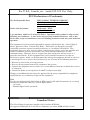Eizo FLEXSCAN L685 Le manuel du propriétaire
- Catégorie
- Téléviseurs
- Taper
- Le manuel du propriétaire

Manuel d’utilisation
Moniteur couleur LCD

Français
2
SYMBOLES DE SECURITE
Ce manuel utilise les symboles de sécurité présentés ci-dessous. Ils signalent des informations
critiques. Veuillez les lire attentivement.
AVERTISSEMENT
Le non res
p
ect des consi
g
nes données dans un AVERTISSEMENT
p
eut entraîner des
blessures sérieuses ou même la mort.
ATTENTION
Le non respect des consignes données dans un ATTENTION peut entraîner des
blessures et/ou des dommages au matériel ou au produit.
Indique une action interdite.
Signale la nécessité d’une mise à la terre de sécurité.
Copyright© 2001 EIZO NANAO CORPORATION. Tous droits réservés. Aucune partie de ce
manuel ne peut être reproduite, enregistrée dans un système documentaire, ni transmise, sous
quelque forme et par quelque moyen que ce soit, électronique, mécanique ou autre, sans
l’autorisation préalable et écrite de Eizo Nanao Corporation.
Eizo Nanao Corporation n’est tenu à aucun engagement de confidentialité vis-à-vis des
informations ou documents soumis sauf accord préalable de sa part avant réception de ces
informations. Tout a été fait pour que ce manuel fournisse des informations à jour, mais les
spécifications des moniteurs EIZO peuvent être modifiées sans préavis.
ENERGY STAR est une marque déposée aux Etats-Unis.
Apple et Macintosh sont des marques déposées de Apple Computer, Inc.
VGA est une marque déposée de International Business Machines Corporation.
DPMS est une marque et VESA est une marque déposée de Video Electronics
Standards Association.
Windows est une marque déposée de Microsoft Corporation.
ScreenManager, PowerManager et i·Sound sont des marques de Eizo Nanao Corporation.
FlexScan et EIZO sont des marques déposées de Eizo Nanao Corporation.
Eizo Nanao Corporation est partenaire du programme ENERGY STAR®, et assure
sous sa responsabilité la conformité de ce produit aux recommandations
d’économie d’énergie ENERGY STAR.

Français
TABLE DES MATIERES
3
TABLE DES MATIERES
PRECAUTIONS ....................................................................................4
1. INTRODUCTION ..................................................................................... 9
1-1. Caractéristiques ............................................................................................9
1-2. Contenu du carton........................................................................................9
1-3. Réglages et connecteurs ..............................................................................10
2. BRANCHEMENT DES CABLES .......................................................... 12
2-1. Avant le branchement .................................................................................12
2-2. Branchement du câble de signal ..................................................................13
2-3. Branchement de deux ordinateurs sur le moniteur......................................15
3. ScreenManager.................................................................................... 17
3-1. Utilisation du programme ScreenManager..................................................17
3-2. Réglages et valeurs......................................................................................18
3-3. Fonctions utiles...........................................................................................19
4. REGLAGE .............................................................................................21
4-1. Réglage de l'écran .......................................................................................21
4-2. Affichage de basses résolutions ...................................................................26
4-3. Réglage de couleur......................................................................................28
4-4. Configuration d'économie d'énergie ...........................................................30
5. UTILISATION DU BUS USB (Universal Serial Bus) ........................... 32
6. FIXATION D'UN BRAS SUPPORT ....................................................... 34
7. DEPANNAGE ........................................................................................ 36
8. NETTOYAGE ......................................................................................... 40
9. CARACTERISTIQUES.......................................................................... 41
10. GLOSSAIRE........................................................................................ 44
APPENDIX/ANHANG/ANNEXE .................................................................. i

Français
4 PRECAUTIONS
PRECAUTIONS
IMPORTANT!
• Ce produit a été réglé spécialement en usine en fonction de la région de destination
prévue. Les performances du produit peuvent être différentes de celles indiquées dans
les caractéristiques en cas d’utilisation dans une région différente de celle prévue à
l’origine.
• Pour votre sécurité comme pour la bonne utilisation de l’appareil, veuillez lire cette
section ainsi que les indications de sécurité portées sur le moniteur (consultez la figure
ci-dessous).
[Emplacements des étiquettes de sécurité]
AVERTISSEMENT
Si le moniteur fume, sent le brûlé ou émet des bruits anormaux,
débranchez immédiatement tous les cordons secteur et prenez contact
avec votre revendeur.
Il peut être dangereux de tenter d’utiliser un moniteur au fonctionnement
défectueux.
Ne pas démonter la carrosserie ni modifier le moniteur.
Le démonta
g
e de la carrosserie ou la modification du moniteur
p
euvent causer
un choc électrique ou une brûlure.
Confiez toute intervention à un technicien qualifié.
Ne tentez pas de dépanner vous-même cet appareil, l’ouverture ou la dépose
des capots vous expose à des tensions dangereuses ou à d’autres dangers.

Français
PRECAUTIONS
5
AVERTISSEMENT
Eloignez les petits objets ou les liquides de l’appareil.
L’introduction accidentelle de petits objets ou de liquide dans les fentes de
ventilation de la carrosserie peuvent entraîner un choc électrique, un incendie
ou des dégâts. Si du liquide se répand sur ou à l’intérieur de l’appareil,
débranchez immédiatement le cordon secteur. Faire contrôler l’a
pp
areil
p
ar un
technicien qualifié avant de l’utiliser à nouveau.
Placez le moniteur sur une surface stable et robuste.
Il y a risque de chute de l’appareil sur une surface inappropriée, qui pourrait
entraîner des blessures ou endommager l’appareil. En cas de chute, débranchez
immédiatement le cordon secteur et faites contrôler l’appareil par un
technicien qualifié avant de l’utiliser à nouveau. Toute utilisation de l’appareil
après une chute peut entraîner un incendie ou un choc électrique.
OK
Choisissez bien l’emplacement du moniteur.
Il y a risques de dégâts à l’appareil, d’incendie ou de choc électrique.
* Ne pas utiliser à l’extérieur.
* Ne pas utiliser dans des moyens de transport (bateau, avion, trains,
automobiles, etc).
* Ne pas installer l’appareil dans un environnement poussiéreux ou humide.
* Ne pas installer l’appareil à un endroit exposé directement à la vapeur d’eau.
* Ne pas placer l’appareil prés des appareils de chauffage ou d’humidification.
Gardez les sacs plastique d’emballage hors de portée des enfants pour
éviter tout risque d’étouffement.
Utilisez le cordon secteur fourni pour le branchement sur la prise
secteur standard dans votre pays. Vérifiez la tension d’épreuve du
cordon secteur.
Tout autre branchement peut présenter des risques d’incendie ou de choc
électrique.
Pour débrancher le cordon secteur, tirez fermement sur la fiche
exclusivement.
Ne jamais tirer sur le câble, au risque d’endommager le cordon
ce qui pourrait causer un incendie ou un choc électrique.
OK

Français
6 PRECAUTIONS
AVERTISSEMENT
L’appareil doit être relié à une prise avec terre.
Tout autre branchement peut présenter des risques d’incendie ou de choc
électrique.
Utilisez la tension correcte.
* L’appareil a été conçu pour utilisation avec une tension de secteur
particulière. L’utilisation sur une tension différente de celle spécifiée dans ce
manuel pourrait causer un choc électrique, un incendie ou d’autres dégâts.
* Ne surchargez pas les circuits d’alimentation électrique au risque de causer
un incendie ou un choc électrique.
* Pour un branchement correct du cordon secteur, branchez-le dans le
réceptacle du moniteur et directement sur une prise murale. Tout autre
branchement peut présenter des risques d’incendie ou de choc électrique.
Traitez correctement le cordon secteur.
* Ne faites pas passer le cordon sous le moniteur ou autre objet lourd.
* Ne pas tirer sur le câble et ne pas le fixer.
Cessez d’utiliser tout cordon secteur endommagé. L’utilisation d’un câble
défectueux peut entraîner un incendie ou un choc électrique.
Ne touchez pas au cordon secteur ni à la fiche s’ils émettent des
étincelles.
Ne touchez pas à la fiche, au cordon secteur ni au câble si des étincelles
apparaissent. Vous risqueriez un choc électrique.
Pour fixer un bras support, consultez la documentation du bras pour
fixer correctement le moniteur et serrez les vis.
Un mauvais montage pourrait se traduire par une séparation de l’appareil qui
pourrait l’endommager ou causer une blessure. En cas de chute de l’appareil,
demandez conseil à votre revendeur. N’utilisez pas un appareil endommagé.
L’utilisation d’un appareil endommagé peut entraîner un incendie ou un choc
électrique.
Pour refixer le socle inclinable, utilisez les mêmes vis et serrez-les
correctement.
Ne touchez pas un panneau LCD endommagé à mains nues.
Les cristaux liquides qui peuvent s’écouler du panneau sont toxiques par
contact avec les yeux ou la bouche. En cas de contact de la peau ou du corps
avec le panneau, lavez immédiatement à grande eau. En cas de symptôme
anormal ou de malaise, veuillez consulter votre médecin.
Observez les règlements locaux concernant l’élimination écologique
de ce produit.
Le rétro-éclairage fluorescent du panneau LCD contient du mercure.

Français
PRECAUTIONS
7
ATTENTION
Procédez avec précaution pour transporter l’appareil.
Débranchez les câbles secteur et de signal puis l’appareil en option. Il est
dangereux de déplacer l’appareil ses options ou ses câbles. Vous risquez de
vous blesser ou d’endommager l’appareil.
Pour manipuler l’appareil, saisissez–le fermement à deux mains par le
bas et vérifiez que le panneau LCD est dirigé vers l’extérieur avant de le
soulever.
Une chute de l’appareil pourrait l’endommager ou causer des blessures.
OK
N’obstruez pas les fentes de ventilation de la carrosserie.
* Ne placez jamais de livres ni autres papiers sur les fentes de ventilation.
* N’installez pas le moniteur dans un espace confiné.
* N’utilisez pas le moniteur couché sur le côté ni à l’envers.
Toutes ces utilisations risquent d’obstruer les fentes de ventilation et
d’empêcher une circulation d’air normale, et vous font risquer un incendie ou
d’autres dégâts.
Ne jamais toucher aux fiches électriques avec les mains humides.
Tout contact avec la fiche électrique les mains humides peut être dangereux et
peut causer un choc électrique.
Utilisez une prise électrique facilement accessible.
Ceci vous permettra de débrancher rapidement l’appareil en cas de problème.
Nettoyez régulièrement les alentours de la prise.
L’accumulation de poussière, d’eau ou d’huile sur la fiche ou la prise peut
entraîner un incendie.
Débranchez le moniteur avant de le nettoyer.
Le nettoyage du moniteur sous tension peut causer un choc électrique.
Si l’appareil ne doit plus être utilisé pendant un certain temps,
débranchez le câble secteur de la prise murale par sécurité comme
pour éviter toute consommation électrique.

Français
8 PRECAUTIONS
Panneau LCD
Le panneau peut comporter des pixels défectueux. Ces pixels se présentent
sous forme de points plus sombres ou plus lumineux sur l’écran. C’est une
caractéristique du panneau LCD, et non pas un défaut du produit.
Le rétro-éclairage du moniteur LCD n’est pas éternel.
Si l’écran s’assombrit ou scintille, prenez contact avec votre revendeur.
N’appuyez pas violemment sur le panneau ou sur ses bords, vous risquez
d’endommager l’écran. Des traces peuvent persister sur l’écran si l’image est
sombre ou noire. Des pressions répétées sur l’écran peuvent le détériorer ou
endommager le panneau LCD. L’affichage d’un écran blanc peut faciliter la
disparition des traces.
Ne frottez pas l’écran et évitez d’appuyez dessus avec des objets coupants ou
pointus, par exemple un stylo ou un crayon, qui peuvent endommager le
panneau. Ne tentez jamais de le nettoyer à sec avec du tissu, au risque de le
rayer.

Français
1. INTRODUCTION
9
1. INTRODUCTION
Merci beaucoup pour votre choix d'un moniteur couleur EIZO.
1-1. Caractéristiques
• Double entrée
• Conforme à la norme d'entrée numérique DVI (p.44) (TMDS (p. 45)).
• Fréquence de balayage horizontal : 27 - 82 kHz
(Entrée numérique : 27 - 64 kHz)
Fréquence de balayage vertical : 50 - 85 Hz (1280 x 1024 : jusqu'à 75 Hz)
(Numérique : 60 Hz, (texte VGA : 70 Hz))
Résolution : 1280 points x 1024 lignes
• Fonction de lissage incorporée pour l’adaptation en cas d’agrandissement d’image.
(p. 26)
• Réglage automatique et logiciel exclusif de réglage d’image fournis.
• Fonction ColorManagement incorporée (p.28)
• Compatible avec la norme sRGB (p. 45)
• Bus USB (Universal Serial Bus) (p.32)
• Socle intégré avec réglage en hauteur
• Face avant ultraplate intégrée
• Possibilité d’affichage en portrait ou paysage
1-2. Contenu du carton
Veuillez prendre contact avec votre revendeur si l'un ou l'autre des éléments ci-dessous
est manquant ou endommagé.
• Moniteur LCD
• Cordon secteur
• Câble de signal (FD-C16)
• Câble de signal (FD-C04)
• Disquette d’utilitaires EIZO LCD
• Manuel d'utilisation
• Référence repide de ScreenManager
• GARANTIE LIMITÉE
NOTE
• Veuillez conserver les matériaux d'emballage pour tout déplacement ultérieur.

Français
10 1. INTRODUCTION
1-3. Réglages et connecteurs
Avant
ENTERAUTO
SIGNAL
1 - 2
(4)
(2)
(5)
(6)
(3)
(7)
(8)
(1)
(1) ScreenManager
(2) Interrupteur principal
(3) Bouton de sélection de signal d'entrée
(4) Bouton de réglage automatique
(5) Bouton Entrée
(6) Boutons de commande (haut, bas, gauche, droit)
(7) Bouton d'alimentation
(8) Témoin d'alimentation
*1
Vert Fonctionnement
Jaune Economie d’énergie
Jaune clignotant (2 éclairs) Mode économie d’énergie numérique seulement
Jaune clignotant lentement Eteint (mais branché sur secteur)
Eteint Eteint
*1
Consultez la page 19 pour l'état du témoin d'alimentation pendant le délai
d'extinction.
Panneau de commandes

Français
1. INTRODUCTION
11
Arrière
(9)
(11)
(10)
(12) (13)(14) (15)
(9) Socle avec réglage en hauteur (détachable)
*2
(10) Capot des bornes d’alimentation d’un périphérique en option
(11) Security Lock Slot
*3
(12) Connecteur d’entrée DVI-I x 2 (signal 1, signal 2)
(13) Ports USB aval x 4
(14) Ports USB amont x 1
(15) Connecteur d'alimentation
*2
Le moniteur LCD peut afficher en position portrait ou paysage. (Le panneau pivote de
90° en sens horaire.) Pour utiliser le moniteur en position Portrait, vous devez installer
le pilote logiciel correspondant. Le moniteur LCD peut être utilisé avec un bras
support en option après depose du support (voir page 34).
*3
Pour fixation d’un cable antivol. Ce verrou est compatible avec le système de sécurité
MicroSaver de Kensington.
Pour plus de détails, veuillez consulter :
Kensington Technology Group
2855 Campus Drive, San Mateo, CA 94403 USA
Tel: 800-650-4242, x3348
Intl: 650-572-2700, x3348 / Fax: 650-572-9675
http://www.kensington.com
Bas

Français
12 2. BRANCHEMENT DES CABLES
2. BRANCHEMENT DES
CABLES
2-1. Avant le branchement
Avant de brancher votre moniteur à l’ordinateur, résoluti les réglages d’affichage
(résolution (p. 45) et fréquence) en fonction du tableau ci-dessous.
NOTE
• Si votre ordinateur et votre carte graphique sont compatibles avec la norme VESA
DDC, la résolution et la fréquence d’affichage appropriées sont réglées
automatiquement dès le branchement de l’écran sur l’ordinateur, sans autre réglage
manuel.
Entrée analogique
Résolution Fréquence Remarques
640 x 480 ~85 Hz VGA, VESA
720 x 400 70 Hz Texte VGA
800 x 600 ~85 Hz VESA
832 x 624 75 Hz Apple Macintosh
1024 x 768 ~85 Hz VESA
1152 x 864 75 Hz VESA
1152 x 870 75 Hz Apple Macintosh
1152 x 900 ~76 Hz SUN WS
1280 x 960 60 Hz VESA
1280 x 960 75 Hz Apple Macintosh
1280 x 1024 67 Hz SUN WS
1280 x 1024 ~75 Hz VESA
Entrée numérique
Résolution Fréquence Remarques
640 x 480 60 Hz VGA
720 x 400 70 Hz Texte VGA
800 x 600 60 Hz VESA
1024 x 768 60 Hz VESA
1280 x 1024 60 Hz VESA

Français
2. BRANCHEMENT DES CABLES
13
2-2. Branchement du câble de signal
NOTE
• Vérifiez que l'ordinateur et le moniteur sont tous les deux éteints.
1. Plug the signal cable into the connector at the rear of the monitor
and the other end of the cable into the video connector on the PC.
Fixez les prises en serrant les vis.
Entrée analogique
Câble de signal Connecteur PC
Câble de signal (fourni)
Connecteur de
sortie vidéo 15
broches D-Sub
mini
• Carte graphique standard
• Macintosh G3 (Bleu et blanc) /
G4
Câble de signal (fourni) +
adaptateur
Connecteur de
sortie vidéo D-
Sub 15 broches
• Macintosh
Adaptateur pour Macintosh (en
option)
Entrée numérique
Câble de signal Connecteur PC
FD-C04 (en option)
Connecteur de
sortie vidéo DVI-I
Carte graphique numérique
FD-C04 (en option)
NOTE
• Le L685 n’est pas compatible avec le connecteur d’écran ADC (Apple Display
Connector) des Power Macintosh G4/G4 Cube.
2. Branchez le cordon secteur dans le réceptacle à l'arrière du moniteur.
Cordon secteur

Français
14 2. BRANCHEMENT DES CABLES
3. Faites passer les câbles d’alimentation et de signal par le système de
maintien à l’arrière du moniteur.
NOTE
• Prévoir un léger jeu dans les câbles pour faciliter le déplacement du socle.
4. Branchez l'autre extrémité du cordon sur une prise murale.
AVERTISSEMENT
Utilisez le cordon secteur livré pour branchement sur les
prises secteur standard de votre pays.
Ne dépassez pas la tension préconisée pour le cordon secteur.
Tout autre branchement
p
eut
p
résenter des ris
q
ues d'incendie ou de
choc électrique.
L'appareil doit être relié à une prise avec terre.
Tout autre branchement
p
eut
p
résenter des ris
q
ues d'incendie ou de
choc électrique.
5. Allumez le moniteur par l'interrupteur principal avant d'allumer
l'ordinateur.
Le témoin d'alimentation du moniteur doit s'allumer (en vert).
Si une image n'apparaît pas, consultez la section "7. DEPANNAGE" (p.36) pour
savoir comment procéder.
Après usage, éteignez l'ordinateur et le moniteur.
NOTE
• Réglez la luminosité de l'écran en fonction de la luminosité environnante. Un écran
trop lumineux ou trop sombre peut causer une fatigue visuelle.
• Prévoir des pauses si nécessaire. Nous suggérons une pause de 10 minutes par
heure.
• A l’allumage du moniteur, le type de signal d’entrée (Signal 1 ou 2/Analogique ou
numérique) apparaît quelques secondes en haut à droite de l’écran.
Système de maintien
de câble

Français
2. BRANCHEMENT DES CABLES
15
2-3. Branchement de deux ordinateurs sur le
moniteur
Il est possible de brancher deux ordinateurs sur le moniteur par les entrées Signal 1 et
Signal 2 à l’arrière.
Exemple de connexion
PC 1
PC 2
Ex.1
Analogique
15
broches
D-Sub
mini
Câble de signal
(FD-C16 fourni)
Câble de signal
(FD-C04 fourni)
DVI
Numérique
Ex.2
Analogique
15
broches
D-Sub
mini
Câble de signal
(FD-C16 fourni)
Câble de signal
(FD-C16 optional)
15
broches
D-Sub
mini
Analogique
Ex.3
Numérique
DVI
Câble de signal
(FD-C04 fourni)
Câble de signal
(FD-C04 optional)
DVI
Numérique
Si
g
nal 1
Signal 2

Français
16 2. BRANCHEMENT DES CABLES
Choix de l’entrée active
Le bouton de sélection du signal d’entrée en face avant permet de sélectionner l’entrée
Signal 1 ou Signal 2 à tout moment. Chaque pression sur ce bouton fait passer d’une
entrée à l’autre. A la commutation du signal, le type de signal d’affichage (signal 1 ou
2/Analogique ou numérique) apparaît quelques secondes.
ENTER
AUTO
SIGNAL
1 - 2
Priorité des signaux d’entrée
Cette fonction permet de sélectionner l’ordinateur qui aura priorité pour la commande
du moniteur branché sur deux ordinateurs. Le moniteur surveille en permanence les
signaux d’entrée et passe automatiquement de l’un à l’autre selon le réglage de “ Entrée
Priorit. ” (voir tableau ci-dessous).
Après réglage de priorité, à chaque changement de signal détecté sur l’entrée
sélectionnée, le moniteur fait passer l’entrée sur ce signal.
Réglage de
priorité
Comportement
Signal 1 Si des signaux apparaissent sur les deux entrées, le moniteur donne la
préférence au Signal 1 dans les cas suivants.
• A l’allumage du moniteur
• En cas de changement de Signal 1 même si l’entrée active était
Signal 2.
Signal 2 Si des signaux apparaissent sur les deux entrées, le moniteur donne la
préférence au Signal 2 dans les cas suivants.
• A l’allumage du moniteur
• En cas de changement de Signal 2 même si l’entrée active était
Signal 1.
Manuel Le moniteur ne détecte pas automatiquement les signaux dans ce
mode. Sélectionnez l’entrée active en appuyant sur le bouton de
sélection de signal d’entrée sur la face avant du moniteur.
NOTE
• Mode économie d’énergie
Quand la priorité d’entrée est réglée sur Signal 1 ou Signal 2, le mode d’économie
d’énergie du moniteur ne s’active que quand les deux ordinateurs sont en mode
d’économie d’énergie.
Le bouton de sélection du si
g
nal

Français
3. ScreenManager
17
3. ScreenManager
3-1. Utilisation du programme ScreenManager
ENTERAUTO
SIGNAL
1 - 2
1. Entrée dans le programme ScreenManager
Appuyez une fois sur le bouton Entrée pour afficher le menu principal de
ScreenManager.
[ Menu principal ]
2. Modification des réglages
(1) Sélectionnez l'icône de sous-menu voulue à l'aide des boutons de commande et
appuyez sur le bouton Entrée. Le sous-menu apparaît.
(2) Utilisez les boutons de commande pour sélectionner l'icône de réglage voulue et
appuyez sur le bouton Entrée. Le menu de réglage apparaît.
(3) Utilisez les boutons de commande pour effectuer le réglage, appuyez ensuite sur
le bouton Entrée pour l'enregistrer.
3. Sortie de ScreenManager
(1) Pour revenir au bas, puis sur le bouton Entrée.
(2) Pour quitter ScreenManager menu principal, sélectionnez l'icône <Retour> ou
appuyez deux fois sur le bouton, sélectionnez l'icône <Quitter> ou appuyez
deux fois sur le bouton bas, puis sur le bouton Entrée.
NOTE
• Un double-clic sur le bouton Entrée permet de quitter le menu de ScreenManager à
tout moment.
Bouton de réglage
automatique (Auto)
Bouton Entrée
Boutons de commande
gauche, bas, haut, droit

Français
18 3. ScreenManager
3-2. Réglages et valeurs
Le tableau ci-dessous résume les réglages et paramètres de ScreenManager.
“*” signale les réglages réservés à l'entrée analogique et “**” les réglages réservés à
l'entrée numérique.
Menu principal Sous-menu Référence
Horloge *
Phase *
Position
Résolution
Lissage
Luminosité/Contraste
Ecran
Filtre du Signal *
4-1. Réglage de l'écran (p.21)
Niveau *
Mode Couleur
Standard Température
Température
Saturation
Nuance
Gain
Personnalisé
Restaurer
ColorManagement
sRGB
4-3. Réglage de couleur (p.28)
DVI DMPM **
VESA DPMS *
PowerManager
EIZO MPMS *
4-4. Configuration d'économie
d'énergie (p.30)
Taille
Intensité Bords
4-2. Affichage de basses résolutions
(p.26)
Entrée Priorit. Selectionne la priorite du signal
d’entrée (p.16).
Mise en veille Active ou non la mise en veille du
moniteur apres inactivite (p.19).
Bip Active ou desactive le signal sonore
du moniteur (p.42).
Taille Modifier la tille du menu.
Position du Menu Règle la position du menu.
Veille Menu Fixe le temps d’affichage du menu.
Translucide Définit la transparence du menu.
Configurer
OSD
Rotation Modifiez l’orientation de menu.
Autres Fonctions
Restaurer Revient aux réglages d'usine (p.42)
Informations Informations Pour consulter les paramètres de
ScreenManager, le nom du modèle,
le numéro de série et le temps
d’utilisation
*1
.
Langue Anglais, allemand, français,
espagnol, italien et suédois
Pour sélectionner la langue
d'affichage de ScreenManager.
*1 Suite aux contrôles en usine, le temps d’utilisation peut être différent de 0 lors de la
livraison.

Français
3. ScreenManager
19
3-3. Fonctions utiles
Verrouillage des réglages
La fonction "verrouillage des réglages" permet d'éviter toute modification accidentelle.
Verrouillé
• Réglages par le bouton de réglage automatique et les paramètres
de ScreenManager.
Réglages de contraste
et de luminosité par les
boutons de
commande.
• Réglages de contraste et de luminosité par les boutons de
commande.
• Réglage de volume sonore par les boutons de commande
• Bouton de sélection de signal d'entrée
• Pour verrouiller
Eteignez le moniteur par l'interrupteur principal. Appuyez sur le bouton de réglage
automatique en allumant le moniteur.
• Pour déverrouiller
Eteignez le moniteur par le bouton d’alimentation, puis maintenez enfoncé le bouton
de réglage automatique en le rallumant.
Délai d'extinction
La fonction de délai d'extinction fait passer automatiquement le moniteur en veille après
un certain temps d'inactivité. Cette fonction permet de réduire les effets de rémanence
d'image (p.45) sur les moniteurs LCD laissés allumés longtemps sans activité.
[Procédure]
(1) Sélectionnez <Mise en veille> dans le menu <Autres Fonctions> de ScreenManager.
(2) Sélectionnez "Activer" et appuyez sur les boutons gauche et droit pour régler la
période d'inactivité (1 à 23 heures).
[Délai d'extinction]
Ordinateur Moniteur Témoin
Durée d'activité (1H~23H) Fonctionnement Vert
15 dernières minutes du délai
d'extinction
Avertissement préalable
(avec signal sonore)
*1
Clignotant bleu
Après le délai d'inactivité Eteint Eteint
*1
Un avertissement préalable (clignotement de la diode Verte) est activé 15 minutes avant
l'extinction automatique du moniteur. Pour retarder cette extinction, appuyez sur le bouton
d'alimentation pendant l'avertissement préalable. Le moniteur fonctionnera alors pendant 90
minutes de plus.
[Procédure]
Appuyez sur l'interrupteur principal.
NOTE
• La fonction de délai d'extinction est aussi active quand PowerManager est actif,
mais il n'y a pas d'avertissement préalable avant l'extinction automatique du
moniteur.

Français
20 3. ScreenManager
Fonction de disparition du logo EIZO
A l’allumage par le bouton en face avant, le logo EIZO apparaît pendant un certain
temps. Cette fonction permet d’afficher ou non ce logo. (Par défaut le logo apparaît).
• Pour ne pas afficher le logo
Eteignez le moniteur par le bouton d’alimentation, puis maintenez enfoncé le bouton
Entrée en le rallumant.
• Pour afficher
Eteignez le moniteur par le bouton d’alimentation, puis maintenez enfoncé le bouton
Entrée en le rallumant.
La page est en cours de chargement...
La page est en cours de chargement...
La page est en cours de chargement...
La page est en cours de chargement...
La page est en cours de chargement...
La page est en cours de chargement...
La page est en cours de chargement...
La page est en cours de chargement...
La page est en cours de chargement...
La page est en cours de chargement...
La page est en cours de chargement...
La page est en cours de chargement...
La page est en cours de chargement...
La page est en cours de chargement...
La page est en cours de chargement...
La page est en cours de chargement...
La page est en cours de chargement...
La page est en cours de chargement...
La page est en cours de chargement...
La page est en cours de chargement...
La page est en cours de chargement...
La page est en cours de chargement...
La page est en cours de chargement...
La page est en cours de chargement...
La page est en cours de chargement...
La page est en cours de chargement...
La page est en cours de chargement...
La page est en cours de chargement...
La page est en cours de chargement...
La page est en cours de chargement...
La page est en cours de chargement...
La page est en cours de chargement...
La page est en cours de chargement...
La page est en cours de chargement...
La page est en cours de chargement...
La page est en cours de chargement...
-
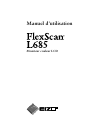 1
1
-
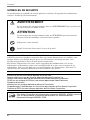 2
2
-
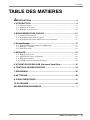 3
3
-
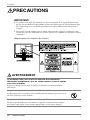 4
4
-
 5
5
-
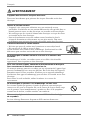 6
6
-
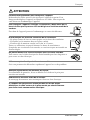 7
7
-
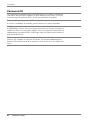 8
8
-
 9
9
-
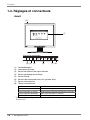 10
10
-
 11
11
-
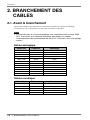 12
12
-
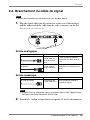 13
13
-
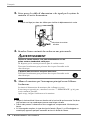 14
14
-
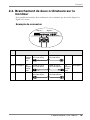 15
15
-
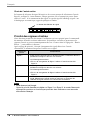 16
16
-
 17
17
-
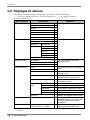 18
18
-
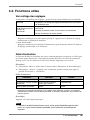 19
19
-
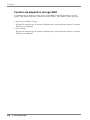 20
20
-
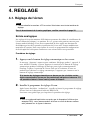 21
21
-
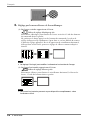 22
22
-
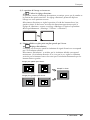 23
23
-
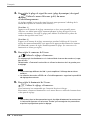 24
24
-
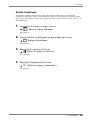 25
25
-
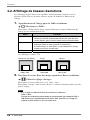 26
26
-
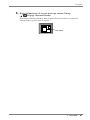 27
27
-
 28
28
-
 29
29
-
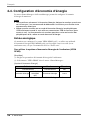 30
30
-
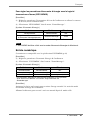 31
31
-
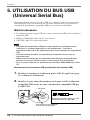 32
32
-
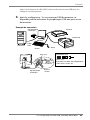 33
33
-
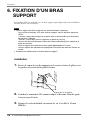 34
34
-
 35
35
-
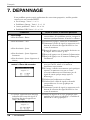 36
36
-
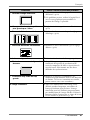 37
37
-
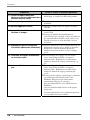 38
38
-
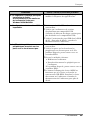 39
39
-
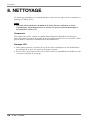 40
40
-
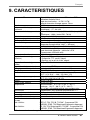 41
41
-
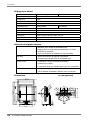 42
42
-
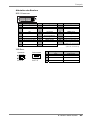 43
43
-
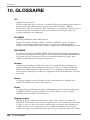 44
44
-
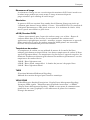 45
45
-
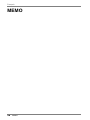 46
46
-
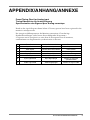 47
47
-
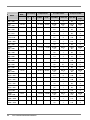 48
48
-
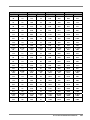 49
49
-
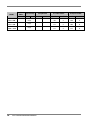 50
50
-
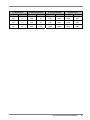 51
51
-
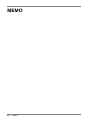 52
52
-
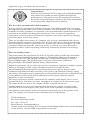 53
53
-
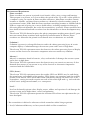 54
54
-
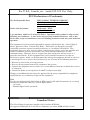 55
55
-
 56
56
Eizo FLEXSCAN L685 Le manuel du propriétaire
- Catégorie
- Téléviseurs
- Taper
- Le manuel du propriétaire
Documents connexes
-
Eizo FLEXSCAN L375 Le manuel du propriétaire
-
Eizo FLEXSCAN L771 Le manuel du propriétaire
-
Eizo FlexScan L 665 L665 L665 Le manuel du propriétaire
-
Eizo FLEXSCAN L997 Le manuel du propriétaire
-
Eizo COLOREDGE CG241W Le manuel du propriétaire
-
Eizo FlexScan L788-i Le manuel du propriétaire
-
Eizo FLEXSCAN T766 Le manuel du propriétaire
-
Eizo FlexScan S2000 Le manuel du propriétaire
-
Eizo FlexScan T966 Le manuel du propriétaire
-
Eizo FLEXSCAN T566 Le manuel du propriétaire